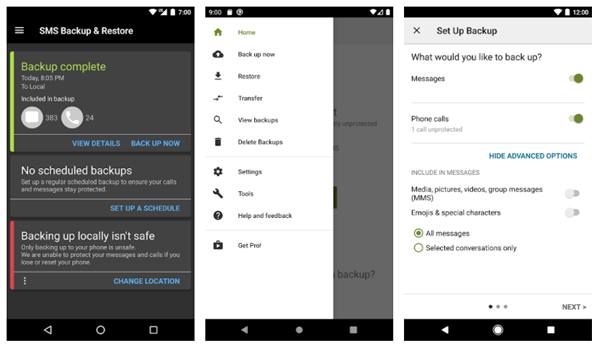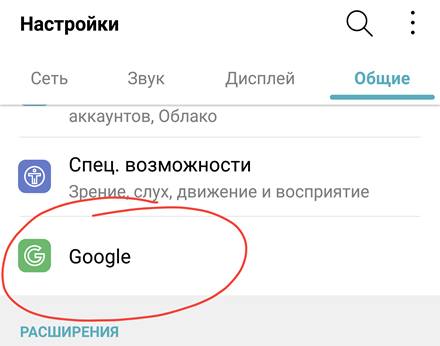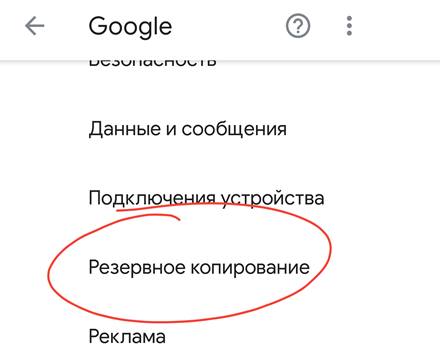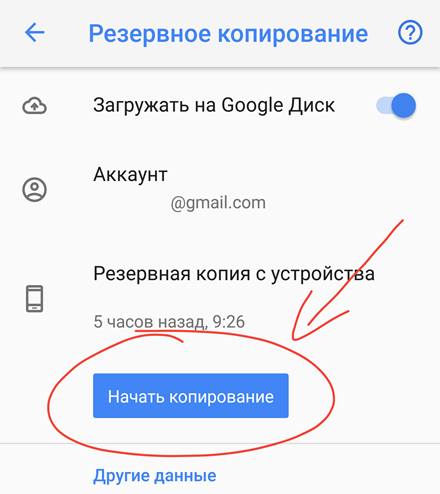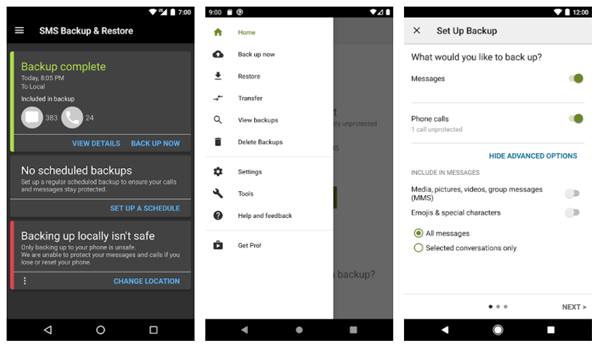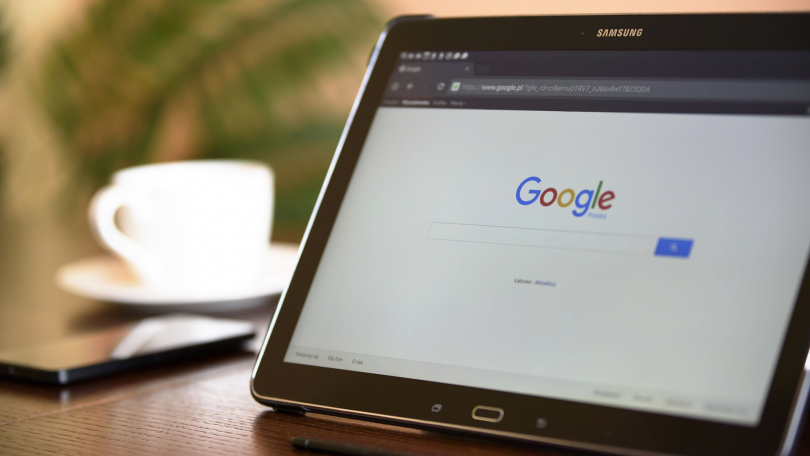- Как сохранить копию всех СМС отправленных и полученных на смартфоне
- Использование Google Диска
- Использование стороннего приложения
- Как восстановить SMS-сообщения на другом телефоне
- Заключение – как сохранять SMS
- Активная синхронизация сообщений на Андроид: что это, как включить?
- Что означает
- Способы настройки
- Иные способы
- Через сторонние приложения
- Андроид синхронизация смс с google
- Синхронизация аккаунта Google на Андроид
- Как включить синхронизацию аккаунта Google на Андроид
- Как отключить синхронизацию контактов на Андроиде
Как сохранить копию всех СМС отправленных и полученных на смартфоне
Если вы удалили все свои сообщения случайно или очистили свой почтовый ящик для некоторого места и хотите вернуть тексты, возможно, вы не сможете сделать это на Android, если не создали резервную копию.
Сообщения можно получить из приложений и сервисов для обмена сообщениями и SMS, таких как WhatsApp и Facebook Messenger, поскольку они синхронизируют сообщения со своими серверами. Однако, для некоторых устройств Android это невозможно, поскольку они не используют резервное копирование текстовых сообщений. Исключением является Google Pixel и другие устройства на базе Android Oreo, которые имеют встроенную функцию резервного копирования SMS.
К счастью, вы можете сделать резервную копию своих SMS в Android и сохранить их для использования позже, например, когда вы хотите переключиться на новое устройство, не потеряв переписку. Точно так же, если вы сбросите настройки телефона до заводских значений, все ваши текстовые сообщения будут удалены, но с помощью резервной копии вы можете восстановить их, как только устройство будет готово к повторному использованию.
Использование Google Диска
Вы можете хранить резервные копии своих SMS с помощью службы резервного копирования Google на Google Диске. Таким образом, вы можете восстановить все свои личные данные после сброса настроек или при переключении на новое устройство Android.
Недостатком этого является то, что возможность хранения данных ограничивается Google Диском, поэтому со временем ваши старые данные будут удалены и вы не сможете восстановить старые резервные копии, скажем, через 20 лет (ситуации бывают разные).
- Откройте «Настройки» и нажмите Google.
Коснитесь Резервное копирование.
Затем нажмите Резервное копирование сейчас.
Вы увидите свои резервные копии в главном меню Google Диска и получите доступ к настройкам резервного копирования прямо в настройках Google Диска. Единственное, что не включено в эту резервную копию, – это мультимедийные файлы MMS. Если вам это нужно, вы можете получить их по подписке Google One.
Использование стороннего приложения
Если вам нужен другой метод резервного копирования SMS в Android, вы можете использовать стороннее приложение, такое как «SMS Backup & Restore», которое позволяет сохранять и восстанавливать текстовые сообщения, когда захотите.
- Загрузите SMS Backup & Restore (бесплатно) из Google Play. После установки откройте его и нажмите «Начать». Предоставьте необходимые разрешения, нажав Разрешить на каждом из них.
Как восстановить SMS-сообщения на другом телефоне
Если вы создали резервную копию своих SMS-сообщений с помощью Google Диска, обновления будут выполняться каждые 12-24 часа. Вы можете восстановить сообщение сразу после удаления, но при этом будет восстановлен архив, так что будет восстановлена вся ваша история текстовых сообщений.
С помощью приложения SMS Backup & Restore выполните следующие действия, чтобы восстановить SMS-сообщения на другом телефоне:
- Откройте приложение «SMS Backup & Restore» и коснитесь меню в верхнем левом углу экрана (три горизонтальные линии).
- Коснитесь Восстановить.
- Выберите место резервной копии, из которого вы хотите восстановить (локальное хранилище, Google Диск, Dropbox, OneDrive).
- Найдите резервные копии, которые хотите восстановить, и коснитесь ползунков рядом с ними. Коснитесь Далее .
- Вы получите уведомление о том, что вам необходимо временно установить приложение «SMS Backup & Restore» в качестве приложения для обмена сообщениями по умолчанию, чтобы восстановить свои SMS-сообщения. Если вы согласны, нажмите «ОК», а затем нажмите «Восстановить».
- Нажмите «Да», чтобы начать процесс восстановления, а затем нажмите «Закрыть» после завершения.
Вы можете использовать те же шаги, чтобы восстановить свои старые сообщения на другом телефоне, поскольку данные хранятся в формате файла XML, который можно использовать с любым устройством Android.
Заключение – как сохранять SMS
Мы надеемся, что теперь вы знаете, как создать резервную копию SMS на Android с помощью двух описанных здесь методов. Они просты в использовании, и вы можете легко восстановить сообщения на другом телефоне.
Эти шаги также работают с большинством устройств на базе Android, поэтому в следующий раз, когда вы случайно удалите своё SMS или вам понадобится восстановить его в будущем, смело используйте резервную копию.
Источник
Активная синхронизация сообщений на Андроид: что это, как включить?
14.08.2021 2 Просмотры
Использование смартфонов позволяет сохранить информацию в мессенджерах, в частности переписку между пользователями и контакты, телефонные номера и ряд полезных сведений.
Данные отправляются в «облако» с использованием опции «Синхронизация». Требуется аккаунт в Google, знание пароля и логина. В ходе общения в мессенджерах появляется возможность сделать копирование удобным: предусмотрена опция синхронизации.
Что означает
Под термином понимается механизм, объединяющий действия смартфона в систему для составления и отправки отчетности о функционировании устройств.
При работе с телефоном, функционирующем на ОС Android, потребуется наличие аккаунта в Google с опцией копирования.
Опция активирована — информация перемещается в «облако Google».
Копирование обязательно для:
- Закладок браузера.
- Почты.
- Данных приложений.
- Документов.
- Календарей.
- Контактов.
На смартфоне установлено приложение Google — отображаются дополнительные пункты в настройках.
Способы настройки
- «Настройки»— «Другие аккаунты».
- Открытие gmail- профиля.
- Активация пунктов.
- Устройство переходит к копированию автоматически.
Иные способы
Есть другие способы, используя которые возможно скопировать информацию.
Для фирменного устройства
Производители используют фирменные оболочки (надстройки), в которых предусмотрена опция.
Выполняется алгоритм:
- «Настройки» —«Аккаунт устройства».
- Активировать «Синхронизация».
- Установка галочки, активировать «Синхронизацию».
- Порядок действий применяется и для других устройств.
Через сторонние приложения
В магазине приложений доступны продукты, использование которых делает возможным создание резервной копии информации и выполнение копирования на телефоне:
- Установка и запуск приложений.
Активация «Отсутствует учетная запись». - Выбрать «Регистрация Google»— указать учетную запись.
- Выбрать пункты, указать в облачном хранилище.
- Подождать завершения.
Источник
Андроид синхронизация смс с google
Краткое описание:
Резервное копирование и восстановление SMS, MMS, журнала вызовов в Ваш/из Вашего gmail аккаунта.
Русский интерфейс: Нет
Версия 0.4.7: //4pda.to/forum/dl/post/2003220/Backup_to_Gmail_0_4_7.apk
версия: 0.4.7 rus Backup to Gmail (Пост #11366837)
Версия 0.4.6: //4pda.to/forum/dl/post/1597074/net.cpedia.backup2gmail_19_0.4.6.apk
версия: 0.4.6 rus Backup to Gmail (Пост #15385285)
версия: 0.4.5 rus Backup to Gmail (Пост #11366837)
Версия 0.4.5: //4pda.to/forum/dl/post/1330299/backup_to_gmail_v045.apk
версия: 0.4.4 //4pda.to/forum/dl/post/1264791/Backup_to_Gmail_v0.4.4.apk
версия: 0.4.3 //4pda.to/forum/dl/post/771112/backup2gmail.apk
версия: 0.4.2 //4pda.to/forum/dl/post/755822/backup_to_gmail.apk
версия: 0.4 
версия: 0.3.9 //4pda.to/forum/dl/post/670075/Backup_to_Gmail_0.3.9.apk
версия: 0.3.6 
Сообщение отредактировал vadeus — 16.04.17, 12:09
Цены б ей не было, если бы в поля отправитель и получатель сообщений проставлялись соответствующие контакты Google и дата сообщений соответствовала дате журнала истории.
Огромное спасибо разработчику за идею и программу. Давно ожидал на вожможность сохранения истории вызовов в еккаунте gmail. Не помешала б возможность заполнения историей календаря.
Цитата(pda-warez @ 30.10.2010, 19:30) *
Версии 0.3.9 нет?
Источник
Синхронизация аккаунта Google на Андроид
По умолчанию Google синхронизирует все пользовательские данные (письма, контакты, приложения) и сохраняет их в облаке.
Благодаря этому доступ к ним можно получить с разных устройств (смартфона или компьютера). Это удобно, если вы пользуетесь несколькими телефонами или просто беспокоитесь за сохранность важных файлов. Далее мы расскажем, как включить и настроить синхронизацию аккаунта Google на Android.
Как включить синхронизацию аккаунта Google на Андроид
С помощью Google аккаунта вы можете сделать синхронизацию контактов, сообщений, фотографий, паролей и других пользовательских данных. Например, чтобы иметь к ним доступ с другого смартфона или компьютера. Как включить резервное копирование:
Шаг 1. Если в настройках телефона есть пункт «Синхронизация», то выберите его. В открывшейся странице передвиньте ползунок «Автосинхронизация данных» в состояние «Включено».
Шаг 2. Подтвердите действие. При необходимости сразу же синхронизируйте объекты, ограничьте синхронизацию данных (например, только по Wi-Fi). Здесь же вы можете настраивать отдельные аккаунты.
Шаг 3. В настройках найдите и выберите «Google». Здесь нажмите на строчку «Резервное копирование».
Шаг 4. Передвиньте ползунок «Загружать на Google Диск» в состояние «Включено». После этого информация на экране обновится, появится кнопка «Начать копирование» с помощью которой вы сможете сразу же создать резервную копию данных.
Шаг 5. Через настройки зайдите в меню «Расширенные настройки». Здесь найдите и выберите пункт «Резервирование и сброс».
Шаг 6. В настройках «Локальное резервирование» вы можете вручную создать резервную копию системных настроек или удалить существующую.
Шаг 7. В разделе «Резервирование Google» вы можете выбрать аккаунт, автовосстановление, настроить другие параметры. В зависимости от модели устройства здесь могут находиться и другие разделы.
После этого вы сможете синхронизировать Андроид с Андроидом. Для этого достаточно использовать один гугл аккаунт на двух устройствах. Это удобно, если вы хотите перенести все пользовательские данные с одного смартфона на другой.
Как отключить синхронизацию контактов на Андроиде
По умолчанию при создании резервной копии Андроид копирует в облако все настройки и пользовательские данные. Если вы не хотите синхронизировать между устройствами контакты, то это можно отключить. Инструкция:
Шаг 1. Через меню настройки выберите «Расширенные настройки». Здесь найдите пункт «Резервирование и сброс».
Шаг 2. Выберите «Авторезервирование» и в открывшейся странице нажмите на строчку «Объекты резервирования».
Шаг 3. Если вы не хотите синхронизировать контакты Андроид, то выберите пункт «Настройки системы». Здесь снимите галочку со строчки «Контакты» и нажмите на кнопку «Ок», чтобы подтвердить действие.
Шаг 4. Если вы хотите отключить синхронизацию других приложений, то нажмите на «Выбор приложений» и отметьте те объекты, данные которых не планируете сохранять.
В зависимости от модели устройства названия некоторых меню и кнопок могут отличаться. Это же касается и расположения некоторых разделов. Поэтому, если отключить синхронизацию контактов не получается, то вы можете перенести их на SIM-карту и удалить с Google аккаунта.
Источник